Un nouveau tutoriel pour apprendre a recadré des photographies et de créer des effets HDR avec seulement Photoshop cs5 sans passer par d’autre soft.
La fusion HDR pro de Photoshop cs5
Avant de commencer téléchargez l’image en format RAW suivante prise avec un appareil reflex de type canon 450D ou bien utilisez vos propre appareil photo reflex ou des compact qui fait des images en format raw
Nous allons créer trois photos avec des expositions différentes a partir de notre RAW

Nous allons commencer par ouvrir notre RAW avec Photoshop le menu Camera Raw s’ouvrira automatiquement
Réglez l’exposition pour commencer +1,75 sauvegarder l’image dans un dossier ou dans votre bureau nommez la 1.jpeg
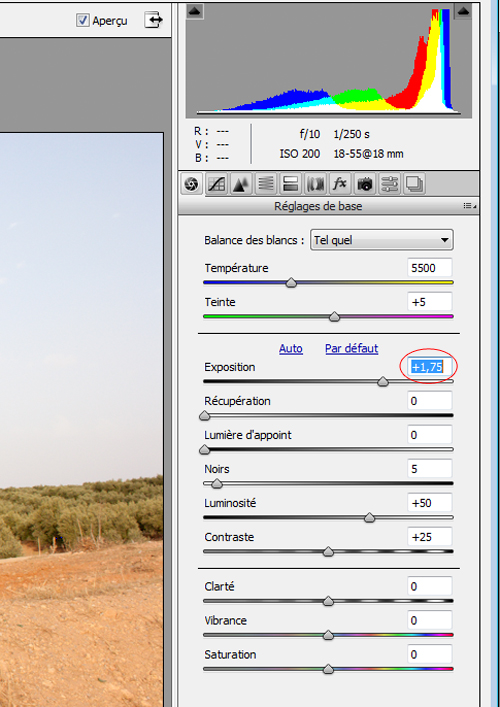

Puis ré-ouvrez l’image RAW et mettez l’exposition -1,75 puis sauvegarder l’image dans un dossier ou dans votre bureau nommez la 2.jpeg
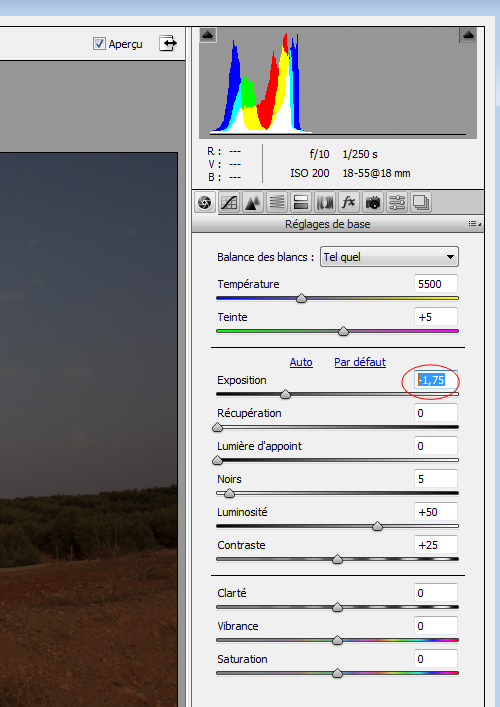

Ré-ouvrez une dernière foi l’image RAW et sauvegardez la telle quel est par défaut (exposition 0) nommez la 3.jpeg
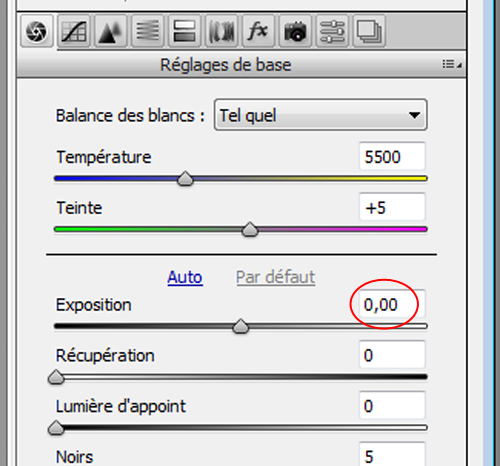

Maintenant allez dans Menu > Fichier > Automatisation > Fusion HDR pro cliquez sur Parcourir puis sélectionnez vos trois images
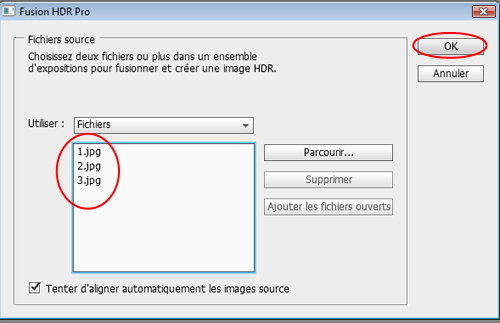
Laissez Photoshop fusionner les images, maintenant appliquez les réglages suivants dans le menu Fusion HDR pro
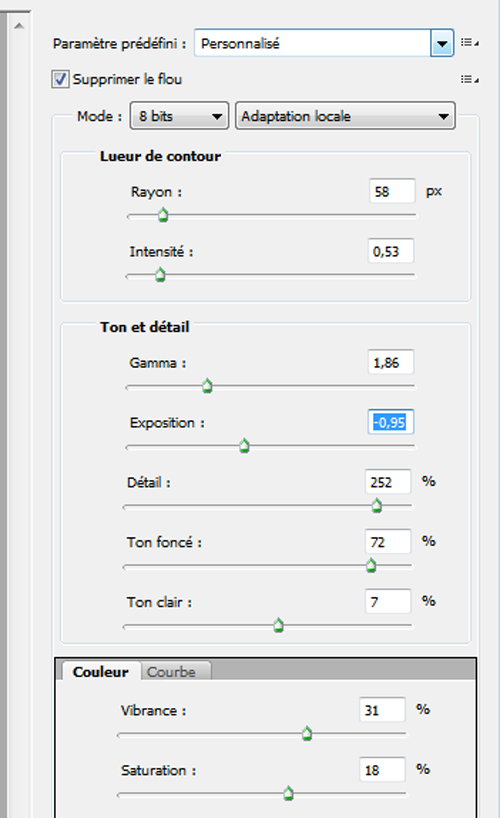

Ensuite nous allons nous débarrasser un peut du bruit en allant dans Menu > Filtre > Atténuation > Flou de surface et mettez 3pixels dans le rayon et 4 niveaux dans le seuil
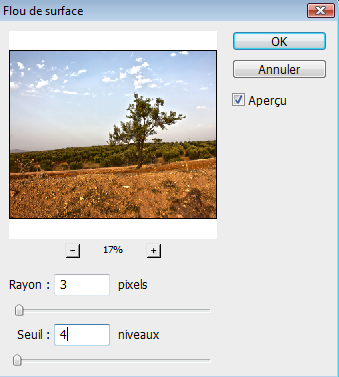

Pour finir nous allons recadrer notre image et pour le faire prenez l’outil règle (I)
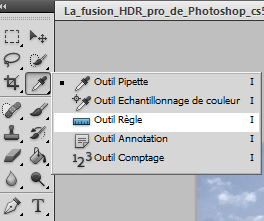
Faites glisser le curseur du point de départ jusqu’au point d’arrivée suivant l’horizon comme ceci

Cliquez sur le bouton Décliner en haut au dessus du menu principal de Photoshop pour obtenir le niveau de règle
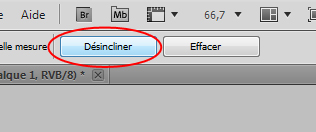
Et voilà le résultat final

cliquez ici pour voir l’image en grande format






































Magnifique comme d’hab 🙂 Grand merci a toi LOL Continue et bonne chance
NIKEL COMME TOUJOURS je suis ton site depuis ces début, et je n’ai pas mis bcp bcp de comentaire !
Plutôt syamp, mais je me permet un petit commentaire ! n.n
Une photo avec d’avantage de couleurs (genre une prairie avec une maison, des nuages, ciel bleu, soleil et des fleurs) bref, on se comprend, une image avec d’avantage de couleurs aurait un peu plus fait ressortir le coté HDR de la chose..
Mais je suis tout de même ravis de voir quelques tutos photos fleurir ici ! Bravo !
Cool ce tuto mais perso moi le coup de la règle ne fonctionne pas j’ai mon image qui s’incline et du blanc autour pouvez vous m’expliquer pourquoi ?
Superbe, continue comme ca 😉
Salut grafolog jai un petit probleme avec ma 3D sur photoshop cs5 avan je l’avais en francais et ce matin j”éssaie de représenter le tuto fringe et je me rencontre que jai un message d’éreur et le menu 3D est en anglais sinon tout le photoshop est en francais. :-O
Tu aurai pas la solusion ?
MERCI D’AVANCE
😎 Salut graf .
je voudrais savoir comment ouvrir une photo en RAW
Yesss Graf’ 😀 Merci, c’est cool ça ^^
mais je me permet aussi un com’:
Ça serait bien que tu nous expliques les gammas, le vibrance, mais surtout comment les utiliser sur d’autre photo. Pasque j’imagine que c’est pas les mêmes réglages pour toutes les images ^^
A+ 😉
Rebonjour quelqun aurais la solusion pour ma 3d sur CS5 ?
@Lux0r: essayes en réinitialisant photoshop au démarrage. tu lances Photoshop en appuyant en même temps sur les touches; Alt/Ctrl/Maj, si cela n’apporte aucune amélioration , le mieux est de désinstaller et réinstaller CS5 😎
Bonjour, @Lux0r essaie de maître à jour les pilotes de carte graphique
Ce tuto est faux. L’image produite n’est pas une vraie image HDR car la quantité de lumière ayant atteint le capteur à la prise de vue est fixe, que vous développiez votre RAW au 1/60e de seconde ou au 1/10e de seconde…
Bonjour, @ très cher azer alors explique nous ce qui est l’image HDR 😉
Plus de 30 sites web, formateurs… font fausse route alors éclaire nous.
merci
Ok merci grafolog j’éssaie des demain merci encore 😉
Une VRAIE image HDR doit être créée à partir de photos prises avec des temps d’ouverture différents et à focale fixe, APN sur trépied.
La focale fixe va permettre d’avoir la même profondeur de champ.
Le temps d’ouverture va modifier la quantité de lumière parvenant au capteur, et ainsi influer sur la luminosité de l’image.
Votre fichier RAW a été pris avec une seule et unique photo. Les informations qu’il contient sont certes plus larges qu’un JPG, mais en prenant une photo au 1/60, il vous manquera toujours les détails qui ne seraient apparus clairement qu’au 1/40ème par exemple…
Il s’agit certes d’une nuance, mais qui en photographie professionnelle a son importance…
Prenez ou laissez mon commentaire, je m’en fous, je souligne juste une erreur.
Maintenant si vous êtes trop bornés pour écouter les conseils…Tout a fait d’accord avec toi azer et pour vous faire une vraie idee du hdr voici le site d’un pote http://www.flovision.book.fr/
Bonjour, c’est un bon tuto, et il faut savoir que beaucoup de personnes faisant du HDR utilise cette technique pour par exemple les sujets bougeants. En fait le HDR tel qu’il est présenté, ne devrait pas avoir le rendu “too much” qu’on retrouve un peu partout en poussant les curseurs aux extrêmes! Le HDR est à l’origine fait pour retrouver du détail dans les HL et les BL afin d’augmenter artificiellement la dynamique des capteurs numériques qui sont limités et pas aussi performant que l’oeil humain.
Certains appareils proposent déjà des modes HDR qui combinent 3 photos prises successivement pour n’en former qu’une et avec un résultat très probant!
C’est bien beau j’aurais aimé essayé mais j’ai un soucis avec bridge camera Raw ne souvre plus.
j’ai cette erreur
“l’application parente de Bridge n’est pas activée.
Bridge nécessiste qu’un produit remplissant les conditions requises ait été déjà exécuté au moins une fois pour être activée.
j’étais sur XP tout marchait et maintenant Windows 7
Merci pour votre aide
Moustic
Bonjour Bonjour 🙂
J’ai un petit souci avec ce tuto ‘ 🙁
Quand je fait Menu > Fichier > Automatisation > Fusion HDR pro , ça me met ” Erreur 22 : windows ne possède pas de constructeur. Ligne : 388 -> var w = new Window(res); ” T_T
:-/ Même problème erreur 22: windows ne possède pas de constructeur.
Impossible d’utiliser automatisation–>fusion HDR pro.
Quelqu’un peut-il m’aider ?
Merci.
Bonjour !!
Merci pour ce tuto qui est génial… comme les autres !!
J’ai pu transformer plusieurs photos avec succès mais depuis l’autre jour j’ai un soucis.
Dès que je fais Menu > Fichier > Automatisation > Fusion HDR pro, je me retrouve avec une photo toute noire. Je ne compends pas ce qui se passe.
Quelqu’un pourrait-il m’aider, svp ??
Merci.
Bonjour,
je suis dans le même problème que Pascale, tout se passe bien jusqu’au moment où, après avoir mis mes paramètres, j’ouvre l’image finale. Elle est toute noire! Quelqu’un a-t-il une solution?
@Quand je fait Menu > Fichier > Automatisation > Fusion HDR pro , ça me met ” Erreur 22 : windows ne possède pas de constructeur. Ligne : 388 -> var w = new Window(res); ” T_T
Ce message apparait sur les versions bêta et piratée… 😉
Merci pour ce tuto. par contre, je n’arrive pas à trouver le menu de Fusion. J’ai sélectionné mes images, il les a mélangées mais ensuite ? Comment faire apparaître le menu de paramétrage ?
Merci
Merci beaucoup pour le faùmeux coup de pouce .
Je suis des cours du soir en photo numérique et cela m’a bien aidé merci à toi.
Merci pour ce tuto, je suis sur mac et impossible de passer l’étape automatisation car sur la fenêtre ou je dois appliquer les réglages sur les 3 photos les boutons “annuler” et “valider” n’apparaissent pas… J’ai évidemment tenter de déplacer et redimensionner la fenêtre sans succès… Quelqu’un peut m’aider ? Merci
Bonjour,
Merci pour ce tuto (et pour les autres, ce site est super), en effet il est beaucoup mieux de prendre plusieurs photos en modifiant uniquement le temps d’exposition pour un résultat plus probant, mais cela dit,avec ces modifications sur cette même image , le résultat est bon et la manipulation reste la bonne pour photoshop avec, ou non, 3 photos avec des expositions différentes natives.
Une image HDR ne peut pas être affi chée correctement sur un moniteur et
encore moins imprimée telle quelle, car l’échelle des valeurs qu’elle contient
dépasse largement ce que ces périphériques peuvent montrer. Pour utiliser une
image HDR, il est nécessaire de la convertir en 16 ou 8 bits par couche. Lors
de cette étape, l’opérateur effectue des choix visuels, donc une interprétation,
en décidant de privilégier certaines gammes de densité.
Bonjour,
j’espère que vous allez pouvoir m’aider a mon problème…
Je travail avec Cs5 et en Raw depuis 3 ans et tout allais bien ,mais depuis 2 jours, mon curseur d’exposition reviens toujours à zéro aussitôt que je touche a un autre curseur exemple le noir ,et quand je le transfert dans photoshop pour finaliser ma photo aucune correction apparait .Tout ce que j’ai fais avec RAW rien ne parait !!
Merci a vous !
Bonjour, @passion photo vous pouvez toujours réinitialiser Photoshop
Pour effectuer le reset il suffit de laisser appuyé simultanément sur les touches ci-dessous lors du lancement de Photoshop (avant de voir l’écran d’accueil du logiciel) :
Sur Windows : ALT + Ctrl + Shift et sur Mac OS X : Option + Command + Shift
Le logiciel ouvrira alors une boite de dialogue permettant de confirmer la suppression de tous les réglages et la remise à zéro de Photoshop.
PHOTOSHOP
Discover a selection of related articles on Pearltrees…
HDR
Discover a selection of related articles on Pearltrees…
macintox
Discover a selection of related articles on Pearltrees…
macintox
Discover a selection of related articles on Pearltrees…
Photoshop Tchenique et Tutos
Discover a selection of related articles on Pearltrees…
HDR
Discover a selection of related articles on Pearltrees…
Tutos
Discover a selection of related articles on Pearltrees…
HDR
Discover a selection of related articles on Pearltrees…
HDR
Discover a selection of related articles on Pearltrees…
Bonsoir, je suis photographe pro et adepte par moment du HDR, et effectivement Azer est dans le vrai, une image HDR ne s’obtient pas en changeant l’exposition de la même image (du meme fichier raw) car en faisant ca, on ne travaille que sur les lumières captées par une seule image (pour cela, autant utiliser le filtre gradué, bien plus rapide et adapté), or l’intérêt du HDR, c’est de travailler sur des lumières captées différemment (vitesses d’obturation différentes) pour les compiler et augmenter sa dynamique de capteur,
Exemple : – une image sur-exposée pour bien éclairer les zones d’ombres ou on ne discerne pas grand chose, ce qui est dommage, du coup le ciel est totalement brulé, pas grave.
– une image exposée normalement, sujet principale bien exposé, réglette de réglage expo sur le O pour les novices 🙂
– une image sous-exposée pour récupérer tout les détails du ciel, la couleur, les nuages etc, du coup les zones d’ombres sont totalement brulées et noir.
Après avec un soft ou photoshop ou lightroom etc on compile tout ca en HDR.
Tout s’empile parfaitement car les cadrages et profondeurs de champs des 3 photos sont identiques, du coup le soft compile les 3 jeux de lumière. Et fait un mix des 3 photos, bien éclairé dans les ombres, en général et dans le ciel, récupérant les meilleurs infos de lumières sur les 3 photos pour en faire qu’une.
Ca c’est du HDR, la méthode cité au dessus est juste une légère approche du truc, mais loin de la vérité. Car avec ta méthode Graf, en rehaussant ou baissant la même photo, ca marche mais la qualité du fichier final va en patir, typiquement dans les ombres ca va bruiter bcp, et le but du hdr c’est bien souvent le détail , la beauté du piqué. Et dans les Hautes lumières il y aura forcement des zones brulés irrecuperable. Les capteurs sont incapables d’ajuster sur une même image les exposition différentes comme le font nos yeux, mais on peut tricher 🙂
en espérant avoir pu aider 🙂
Bonjour, et merci pour votre intervention, la méthode citée dans ce tuto est simplement pour les débutants qui souhaitent obtenir un effet un peu similaire au HDR.
En tous les cas merci beaucoup pour votre éclaircissement